Wayang adalah alat manajemen konfigurasi sumber terbuka dan kerangka kerja otomatisasi server. Wayang dapat berjalan pada sistem operasi mirip Unix, serta pada sistem Microsoft Windows. Ini memungkinkan Anda untuk mengelola dan melakukan tugas administratif dan konfigurasi ratusan sistem dari satu server master.
Dalam tutorial ini, saya akan memberi tahu Anda cara menginstal Puppet di CentOS 8. Saya akan menginstal dan mengkonfigurasi server CentOS 8 sebagai 'master' boneka, dan yang lainnya sebagai 'agen'.
Prasyarat
- 2 atau lebih CentOS 8 Server
- Hak istimewa root
Apa yang akan kami lakukan:
- Pra-Instalasi Wayang
- Instal dan Konfigurasikan server Wayang
- Memasang dan Mengonfigurasi Agen Boneka
- Verifikasi Konfigurasi Agen Boneka
- Buat Manifes Wayang Pertama
Langkah 1 - Pra-Instalasi Wayang
Pada langkah pertama ini, kita akan menyiapkan server master dan agen untuk instalasi boneka. Kita akan menyiapkan host dan FQDN server, menyiapkan server NTP dan menambahkan repositori boneka untuk server CentOS 8.
Siapkan Nama Inang
Pertama, kita akan menyiapkan host dan FQDN untuk kedua server. Master boneka akan memiliki nama host 'master' dengan FQDN 'master.hakase-labs.io', dan agen akan memiliki nama host 'agent01' dengan FQDN 'agent01.hakase-labs.io'.
Siapkan nama host menggunakan perintah 'hostnameectl' di bawah ini.
hostnamectl set-hostname hostname
Setelah itu, edit file '/etc/hosts' untuk mengkonfigurasi server FQDN.
vim /etc/hosts
Ubah alamat IP dan nama domain dengan milik Anda dan rekatkan ke dalamnya.
10.5.5.21 master.hakase-labs.io master
10.5.5.22 agent01.hakase-labs.io agent01
Simpan dan tutup.
Sekarang restart layanan hostname untuk menerapkan hostname dan FQDN baru.
systemctl restart systemd-hostnamed
Dan setelah itu, periksa nama host dan FQDN menggunakan perintah berikut.
hostname
hostname -f
Dan Anda akan mendapatkan nama host baru dan FQDN telah dikonfigurasi dan diterapkan ke sistem.
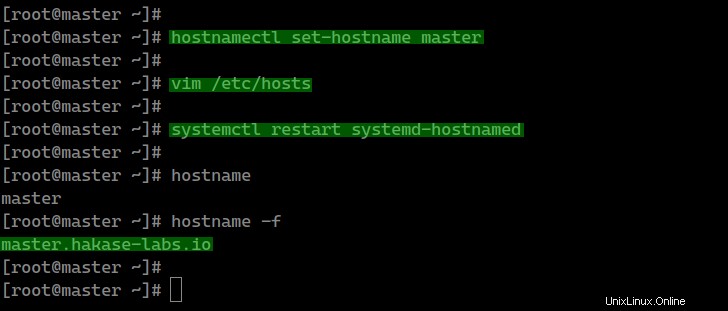
Siapkan Server NTP
Untuk server NTP, kami akan menggunakan "chrony" untuk server kami.
Instal chrony menggunakan perintah dnf di bawah ini.
dnf install chrony
Setelah itu, edit konfigurasi chrony '/etc/chrony.conf' menggunakan editor vim.
vim /etc/chrony.conf
Sekarang ubah server pool dengan pool terdekat di negara Anda. Anda dapat memeriksa NTP kumpulan yang tersedia menggunakan 'https://www.pool.ntp.org/zone/COUNTRYID'.
Salin semua server NTP yang tersedia di negara Anda dan tempel ke file 'chrony.conf' seperti di bawah ini.
server 0.id.pool.ntp.org iburst
server 1.id.pool.ntp.org iburst
server 2.id.pool.ntp.org iburst
server 3.id.pool.ntp.org iburst
Simpan dan tutup.
Sekarang mulai layanan chronyd dan tambahkan ke waktu boot startup.
systemctl start chronyd
systemctl enable chronyd
Konfigurasi server NTP telah selesai.
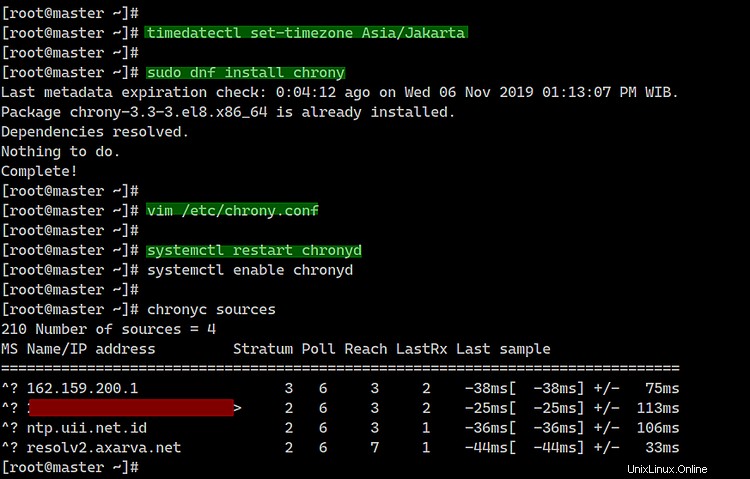
Tambahkan Wayang Repositori untuk CentOS 8
Untuk server CentOS 8 repositori boneka, Anda dapat menginstalnya secara manual menggunakan perintah rpm seperti di bawah ini.
sudo rpm -Uvh https://yum.puppet.com/puppet6-release-el-8.noarch.rpm
Setelah itu, periksa semua repositori yang tersedia di sistem menggunakan perintah dnf di bawah ini.
dnf repolist
Dan Anda akan mendapatkan repositori boneka telah ditambahkan ke sistem CentOS 8.

Nonaktifkan SELinux
Untuk menonaktifkan SELinux, Anda dapat mengedit konfigurasi '/etc/sysconfig/selinux' menggunakan editor vim.
vim /etc/sysconfig/selinux
Sekarang ubah konfigurasi nilai 'SELINUX' menjadi "dinonaktifkan".
SELINUX=disabled
Simpan dan tutup, lalu reboot server.
sudo reboot
Setelah Anda login kembali, periksa status SELinux menggunakan perintah berikut.
sestatus
Dan Anda akan mendapatkan status SELinux dinonaktifkan.
Langkah 2 - Instal dan Konfigurasikan Puppetserver
Pada langkah ini, kita akan menginstal dan mengkonfigurasi server boneka pada node master.
Instal server boneka menggunakan perintah dnf di bawah ini.
sudo dnf install puppetserver
Setelah itu, kita perlu mengedit 'init setting' untuk puppetserver dan mengubah alokasi memori tergantung pada RAM yang kita miliki.
Edit pengaturan init dalang server yang terletak di '/etc/sysconfig/puppetserver' menggunakan editor vim.
vim /etc/sysconfig/puppetserver
Sekarang ubah konfigurasi 'JAVA_ARGS' untuk alokasi memori tergantung pada RAM Anda.
JAVA_ARGS="-Xms1g -Xmx1g ...."
Simpan dan tutup.
Selanjutnya, masuk ke direktori '/etc/puppetlabs' dan edit file konfigurasi boneka 'puppet.conf'.
cd /etc/puppetlabs/
vim puppet/puppet.conf
Di bawah konfigurasi master, tentukan nama alternatif DNS dengan FQDN dari server master.
[master]
....
dns_alt_names=master.hakase-labs.io,puppet
....
Setelah itu, tentukan konfigurasi server utama boneka seperti di bawah ini.
[main]
certname = master.hakase-labs.io
server = master.hakase-labs.io
environment = production
runinterval = 1h
Simpan dan tutup.
Sekarang tambahkan layanan puppetserver ke waktu boot startup dan mulai layanan.
systemctl enable puppetserver
systemctl start puppetserver
Server boneka aktif dan berjalan di server CentOS 8 dengan port TCP default '8140'.
Tambahkan port boneka server '8140' ke firewalld menggunakan perintah berikut.
firewall-cmd --add-port=8140/tcp --permanent
firewall-cmd --reload
Dan sebagai hasilnya, instalasi dan konfigurasi dalang telah berhasil diselesaikan.
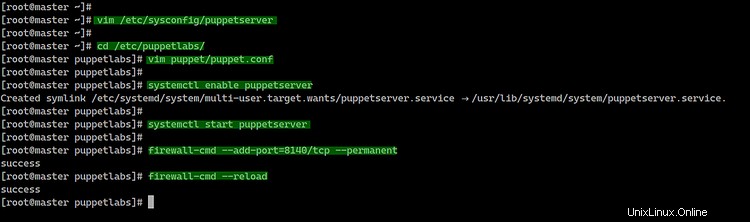
Langkah 3 - Instal dan Konfigurasi Agen Boneka
Setelah menginstal server master Wayang 'master.hakase-labs.io', kita akan menginstal agen boneka di server 'agent01'.
Masuk ke server 'agent01' dan instal paket boneka-agen menggunakan perintah dnf di bawah ini.
sudo dnf install puppet-agent
Setelah itu, masuk ke direktori '/etc/puppetlabs' dan edit file konfigurasi 'puppet.conf' menggunakan editor vim.
cd /etc/puppetlabs/
vim puppet/puppet.conf
Ubah konfigurasi 'certname' dan 'server' dengan Anda sendiri dan tempel ke konfigurasi.
[main]
certname = agent01.hakase-labs.io
server = master.hakase-labs.io
environment = production
runinterval = 1h
Simpan dan tutup.
Selanjutnya, mulai layanan Wayang dan daftarkan Agen Wayang ke server master menggunakan perintah berikut.
/opt/puppetlabs/bin/puppet resource service puppet ensure=running enable=true
Dan Anda akan mendapatkan hasil seperti di bawah ini.
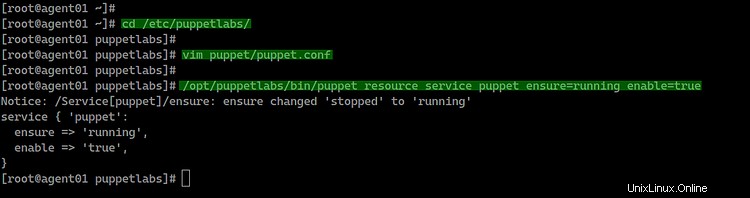
Agen boneka sekarang aktif dan berjalan, mencoba untuk mendaftar ke server master Wayang.
Sekarang kembali ke server master Wayang dan periksa permintaan sertifikat yang tertunda.
/opt/puppetlabs/bin/puppetserver ca list
Dan Anda akan mendapatkan sertifikat 'agent01.hakase-labs.io' pada daftar.
Sekarang tanda tangani sertifikat 'agent01' menggunakan perintah di bawah ini.
/opt/puppetlabs/bin/puppetserver ca sign --certname agent01.hakase-labs.io
Dan agen boneka sekarang telah terdaftar ke server master.

Langkah 4 - Verifikasi Konfigurasi Agen Boneka
Sekarang verifikasi konfigurasi agen Wayang dan uji koneksi antara agen boneka dan master menggunakan perintah berikut.
/opt/puppetlabs/bin/puppet agent --test
Dan Anda akan mendapatkan hasil seperti di bawah ini.
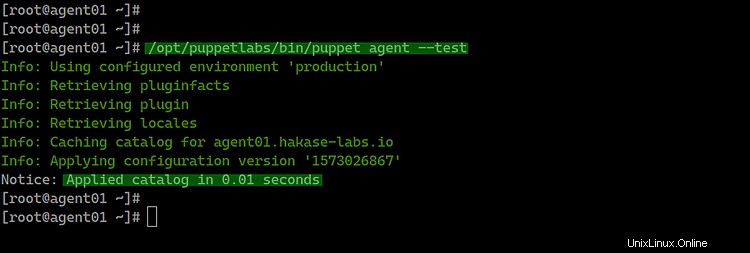
Akibatnya, agen Wayang menarik konfigurasi dari dalang dan menerapkannya ke server tanpa kesalahan.
Langkah 5 - Buat Manifes Pertama
Pada tahap ini, instalasi dan konfigurasi Wayang untuk master dan agen telah selesai.
Dan untuk langkah ini, kita akan menguji pengaturan kita dengan membuat manifes boneka pertama untuk menginstal paket httpd.
Buka direktori '/etc/puppetlabs/code/environments/production/manifests' dan buat file manifes boneka pertama 'httpd.pp'.
cd /etc/puppetlabs/code/
cd environments/production/manifests
vim httpd.pp
Tempelkan konfigurasi berikut.
node 'agent01.hakase-labs.io' {
package { 'httpd':
ensure => "installed",
}
service { 'httpd':
ensure => running,
enable => true
}
} Simpan dan tutup.
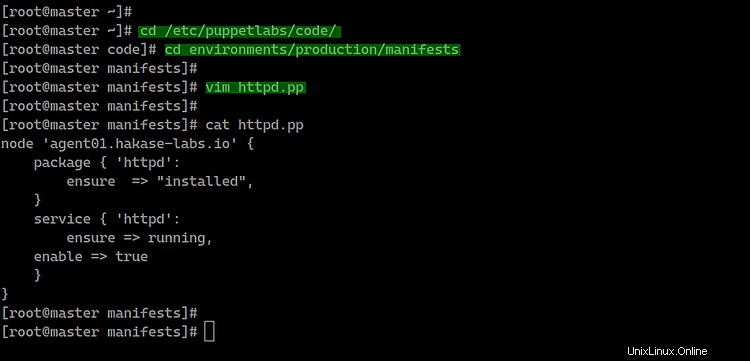
Sekarang pergi ke node agen Wayang 'agento01' dan jalankan perintah berikut.
/opt/puppetlabs/bin/puppet agent --test
Dan Anda akan diperlihatkan hasilnya seperti di bawah ini.
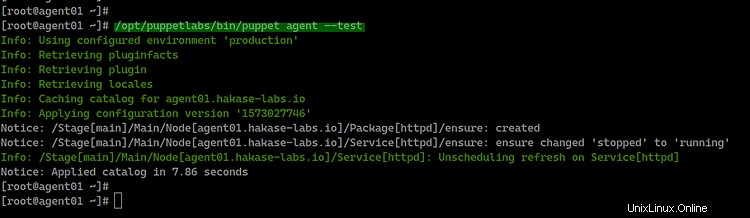
Agen Wayang menarik konfigurasi baru dari master Wayang untuk menginstal paket httpd dan memulai layanan httpd.
Pada node 'agent01', periksa status layanan httpd dan periksa port HTTP '80'
systemctl status httpd
netstat -plntu
Dan Anda akan mendapatkan layanan httpd aktif dan berjalan di server 'agent01' dengan port HTTP default '80'. Paket httpd telah diinstal melalui manifes boneka yang telah kita buat di atas.
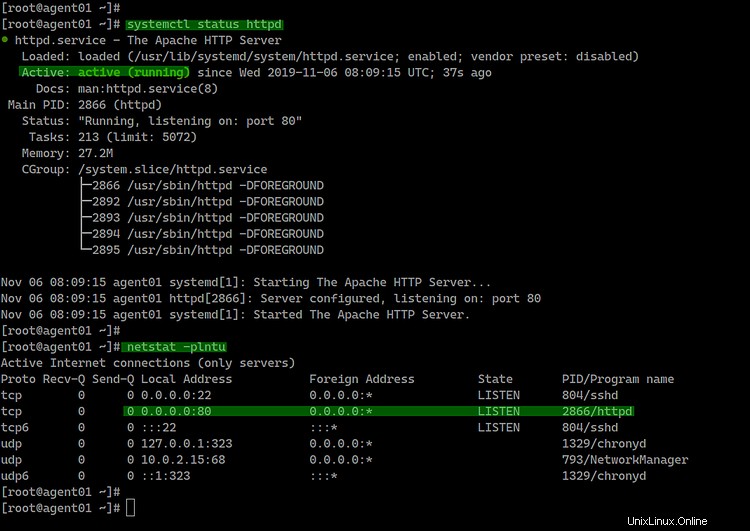
Dan sebagai hasilnya, instalasi dan konfigurasi Puppet master dan agent pada server CentOS 8 telah berhasil diselesaikan.